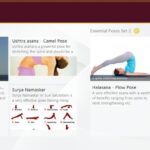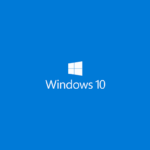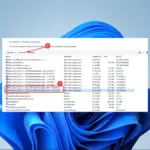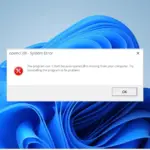- Las configuraciones de dos monitores son útiles, especialmente si realiza múltiples tareas y necesita espacio adicional para trabajar.
- En el artículo de hoy, le mostraremos cómo usar monitores duales con diferentes resoluciones en Windows 10.
- ¿Quieres saber más sobre los monitores? Si es así, le recomendamos que consulte este artículo dedicado de Monitor.
- ¿Busca guías más útiles? Puede encontrarlos todos en nuestro Cómo Hub.
Las configuraciones de dos monitores son excelentes si necesita más espacio en la pantalla para trabajar, pero muchos usuarios se preguntan cómo configurar dos monitores con diferentes resoluciones.
En realidad, esto es bastante simple de hacer y requiere una configuración mínima, por lo que en este artículo, le mostraremos cómo configurar diferentes resoluciones en monitores duales en Windows 10.
¿Puedo tener dos monitores con diferentes resoluciones?
1. Cambia la resolución desde la aplicación Configuración
- Asegúrese de que ambos monitores estén conectados y sean detectados por su sistema.
- Ahora ve a la Aplicación de configuración. Puedes hacerlo rápidamente usando Tecla de Windows + I atajo.
- Cuando el Aplicación de configuración se abre, vaya a la Sistema sección.
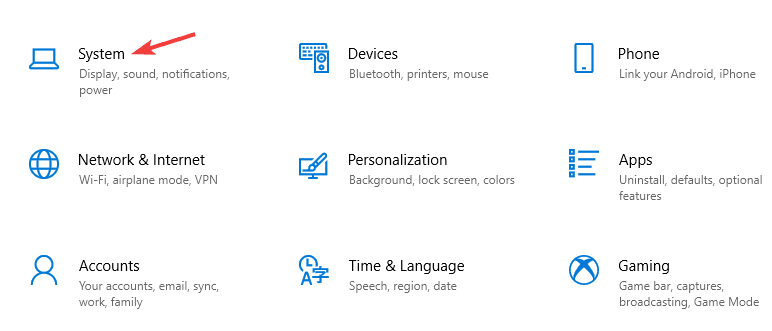
- Seleccione la pantalla cuya resolución desea cambiar.
- Ahora configura el Resolución de pantalla al valor deseado.
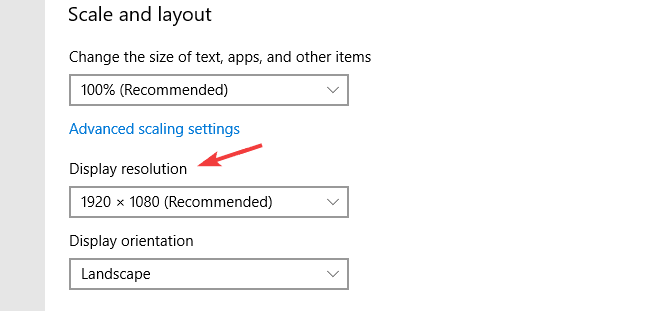
- Ahora seleccione el otro monitor y ajuste la resolución deseada.
Después de hacer eso, la configuración de su monitor dual usará una resolución diferente para cada monitor. Windows selecciona la resolución óptima para cada monitor de forma predeterminada, pero puede ajustarla con facilidad.
En la mayoría de los casos, es mejor usar la misma resolución porque se siente más natural, pero si eso no funciona para ti, cambiar la resolución no debería ser un problema.
2. Cambiar la configuración desde el software de configuración de gráficos
- Abierto Panel de control de Nvidia o Centro de Control Catalyst.
- Navegar a Propiedades del escritorio.
- Seleccione el monitor deseado y elija la resolución adecuada.
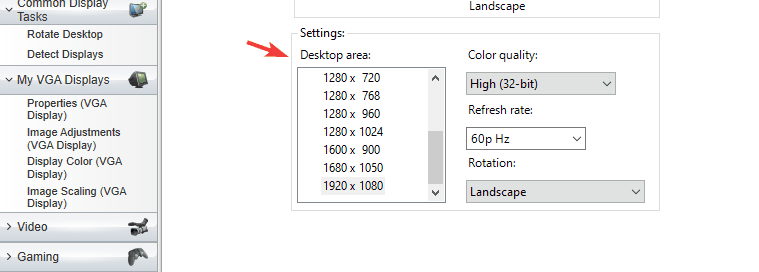
- Hacer clic Solicitar para guardar los cambios.
- Ahora haz lo mismo con el otro monitor.
Describimos cómo hacer esto en Catalyst Control Center, pero si está utilizando gráficos de Nvidia, el proceso es más o menos el mismo en el Panel de control de Nvidia.
Tener monitores duales con diferentes resoluciones no es un problema en Windows 10 porque Windows los detecta y los configura automáticamente.
Sin embargo, si desea utilizar diferentes resoluciones para la configuración de su monitor dual, puede cambiarlas fácilmente desde la aplicación Configuración o desde el software de configuración de gráficos.